Törölje a Firefox 3 böngészési előzményeit, a gyorsítótárat és a személyes adatokat

Először nézzük meg a Böngészési előzmények és a magán adatok törlésének kézi útját a Firefoxban:
1. Nyisd ki Firefox és Kattints Eszközök, Törölje a személyes adatokat
TIPP: A billentyűparancsokat akkor is használhatja, ha megnyomja a Ctrl + Shift + Del billentyűkombinációt nyitott Firefox segítségével
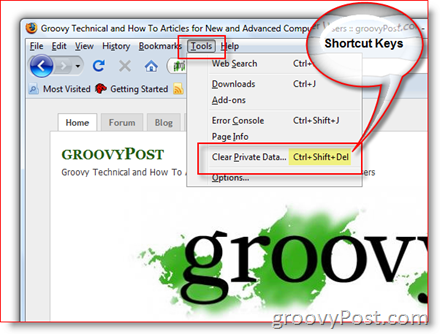
2. Jelölje be bármi vagy minden törölni / törölni kívánt elemeket. Kattints Törölje a személyes adatokat most és VÉGEZTÉL!
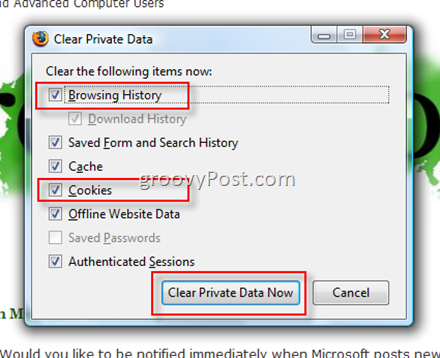
Most olvassa át a Firefox konfigurálásának útmutatóját, hogy minden egyes alkalommal bezárja a böngészési előzményeket, a gyorsítótárat, a sütiket stb.:
3. Kattints Eszközök, Lehetőségek
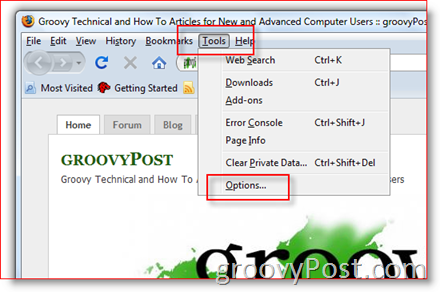
4. Kattints a Magánélet Tab, Jelölje be Doboz A Firefox bezárásakor mindig törölje a személyes adataimat azután Kattints Beállítások a Privát adatok alatt, hogy konfigurálja, hogy mi törölje
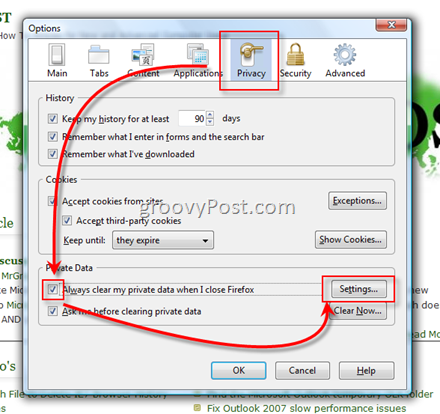
5. Kattints Minden egyes doboz / elem, amelyet szeretne Töröl az alább látható módon Kattints rendben a folytatáshoz, majd ismét OK, hogy mentse
Tipp: Személyesen a maximális adatvédelem érdekében mindig törlöm a gyorsítótárat, a sütiket és a böngészési előzményeket, de ez mind csak a személyes preferencia / a biztonsági tudat szintje / paranoia :)
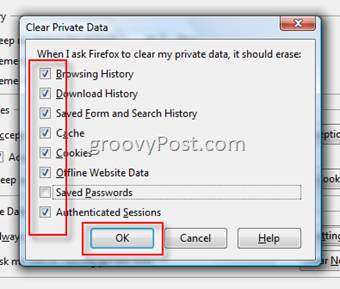
Ez az! Amikor legközelebb bezárja böngészőjét, a program kéri, hogy törölje a konfigurált összes elemet (előzmények, gyorsítótár, sütik stb.). BTW - ha nem akarja a promptot, akkor csak Szüntesse meg a doboz "Kérdezze meg, mielőtt törli a személyes adatokat” Adatvédelem lap ahogy látható 4. lépés.
Normál esetben kérjük, legyen GROOVY, és hagyjon itt megjegyzéseket vagy visszajelzéseket. Kérjük, tegye fel a fórumhoz kapcsolódó vagy nem kapcsolódó technikai kérdéseket!
Címkék: Firefox, adatvédelem, biztonság, tiszta előzmények










Szólj hozzá